Z hlediska zabezpečení by mnoho uživatelů chtělo aktivovat aplikaci „Najít můj iPhone“, aby si mohli užívat lepší funkce. Jakmile zapnete funkci „Najít můj iPhone“ v zařízení iPhone / iPad / iPod, zařízení bude aktivováno iCloud.
Měli byste však vědět, že jakmile zadáte přihlašovací údaje iCloud, zařízení nebude snadno přístupné, což může být dobrá funkce, takže můžete zabránit ztrátě dat, i když je váš iPhone / iPad / iPod odcizen nebo nemáte kam najít zařízení. Co když však nechcete nechat chránit váš iPhone / iPad / iPod / Mac? Tento článek vám ukáže, jak odebrat zařízení iOS z „Najít můj iPhone“ a iCloud.
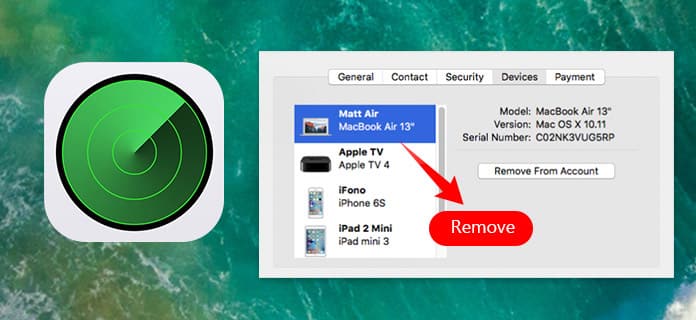
Vraťte se do svého zařízení iPhone / iPad / iPod a můžete zařízení iOS odebrat ze seznamu „Najít zařízení [zařízení]“.
Krok 1Odemkněte zařízení iPhone / iPad / iPod a přejděte do aplikace Nastavení. Přejděte dolů a najděte možnost „iCloud“.
Krok 2V nabídce klepněte na „Najít moje [zařízení]“.
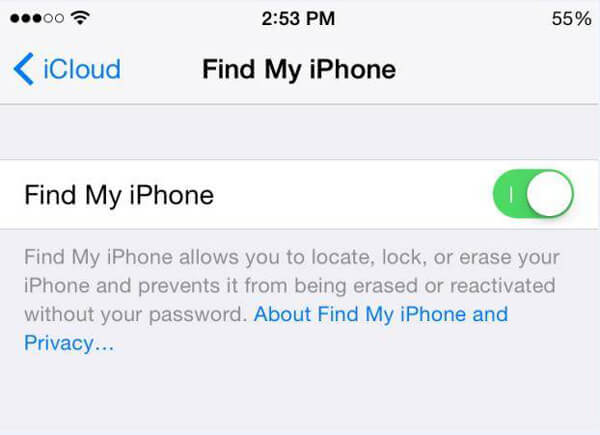
Krok 3Přepněte „Najít můj iPhone“ na vypnuto. Musíte však zadat Apple ID a heslo.
Pro odebrání Mac ze seznamu „Najít můj Mac“, můžete postupovat podle těchto kroků.
Krok 1Vyhledejte a spusťte program „Najít můj iPhone“ z počítače Mac a klikněte na „Předvolby systému“.
Krok 2V nabídce klikněte na „iCloud“.
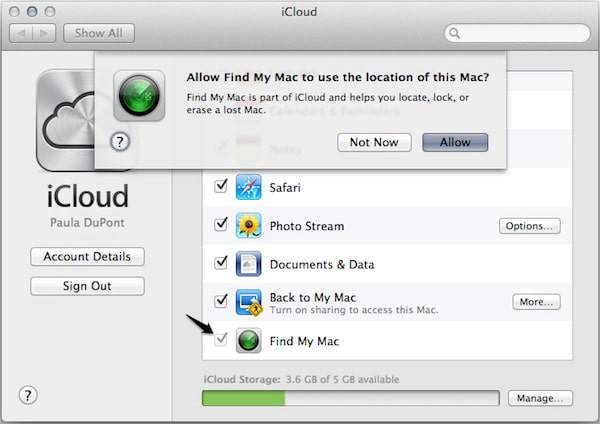
Krok 3Zrušte zaškrtnutí políčka „Najít můj Mac“, ale pro potvrzení změny musíte zadat heslo správce.
Jestli nemůžeš vypněte funkci Najít můj iPhone v zařízení můžete vypnout funkci Najít můj iPhone z webu iCloud.com. Postupujte podle níže uvedených kroků.
Krok 1Vypněte zařízení, které chcete odebrat. Navštivte web icloud.com a přihlaste se pomocí Apple ID a hesla.
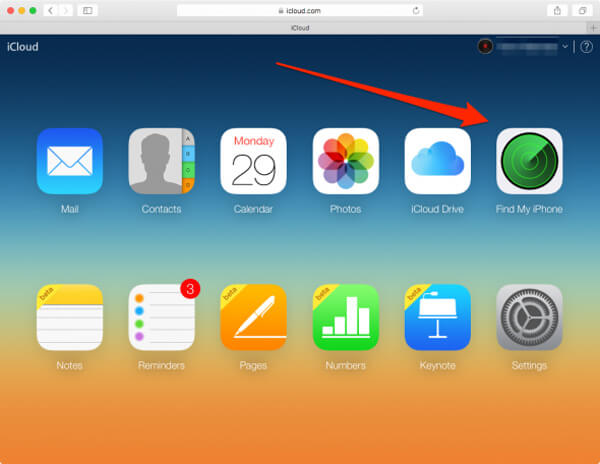
Krok 2Klikněte na „Najít můj iPhone“.
Krok 3Klikněte na možnost „Všechna zařízení“ a můžete najít všechna zařízení Apple, která povolili „Najít můj iPhone“.
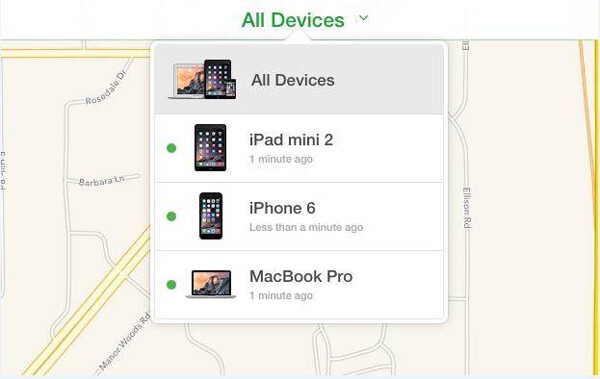
Krok 4Klikněte na zařízení iOS, které chcete odebrat z „Najít můj iPhon“.
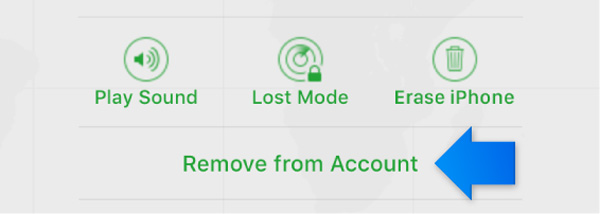
Krok 5Klikněte na možnost Odebrat z účtu.
Poté bude zařízení odebráno ze seznamu zařízení.
Pokud nevidíte žádnou možnost „Odebrat z účtu“, můžete znovu kliknout na „Všechna zařízení“ a poté na tlačítko Odstranit vedle zařízení.
Pokud bohužel ztratíte veškerá data z vašeho iPhone / iPad / iPod, můžete se spolehnout iPhone Obnova dat které vám pomohou obnovit důležitá data iOS, jako jsou kontakty, zprávy, video, dokumenty ze zařízení, záloha iTunes i záloha iCloud.

V tomto článku vám hlavně ukážeme, jak odebrat zařízení iOS ze seznamu Najít můj iPhone a iCloud. Pokud máte lepší nápad, řekněte nám to.